苹果手机微信来电话不响怎么办 iPhone手机微信打电话没有声音怎么解决
当我们使用苹果手机微信来电话时,突然发现没有声音,这无疑是一种令人困扰的问题,iPhone手机作为一款广受欢迎的智能手机,其微信打电话没有声音的情况可能会给我们带来很多不便。面对这样的情况,我们应该如何解决呢?本文将为大家介绍一些解决方法,帮助大家轻松应对这个问题。
iPhone手机微信打电话没有声音怎么解决
喇叭被堵塞或变脏、手机硬件损坏、蓝牙模式、静音模式、勿扰模式、系统音量设置过低等问题都会导致打电话没有声音,喇叭被堵塞或变脏问题,可以使用棉签清理一下试试,如果是手机硬件损坏,那么需要进行维修和更换,如果是手机设置问题。
微信打电话没有声音的解决办法:
方法一:
检测手机是否设置了静音模式,可以拨动手机左侧的静音键。关闭静音模式
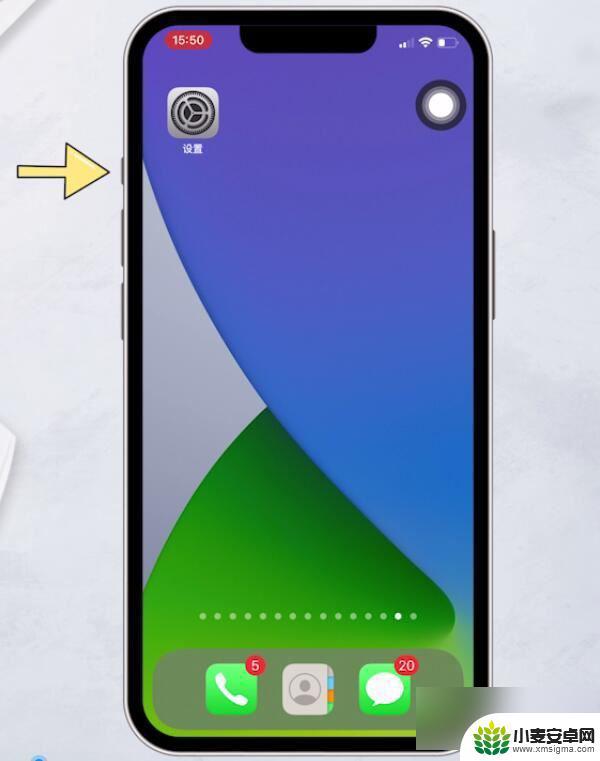
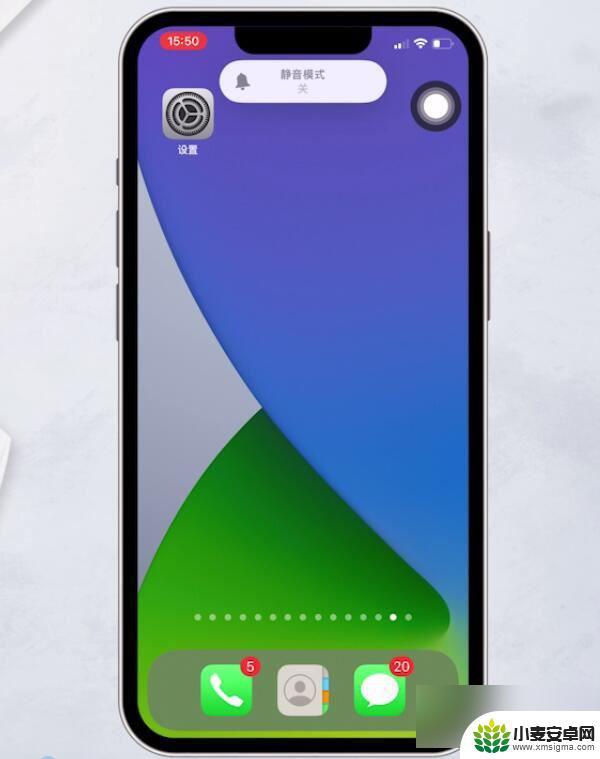
然后打开手机设置,点击声音与触感
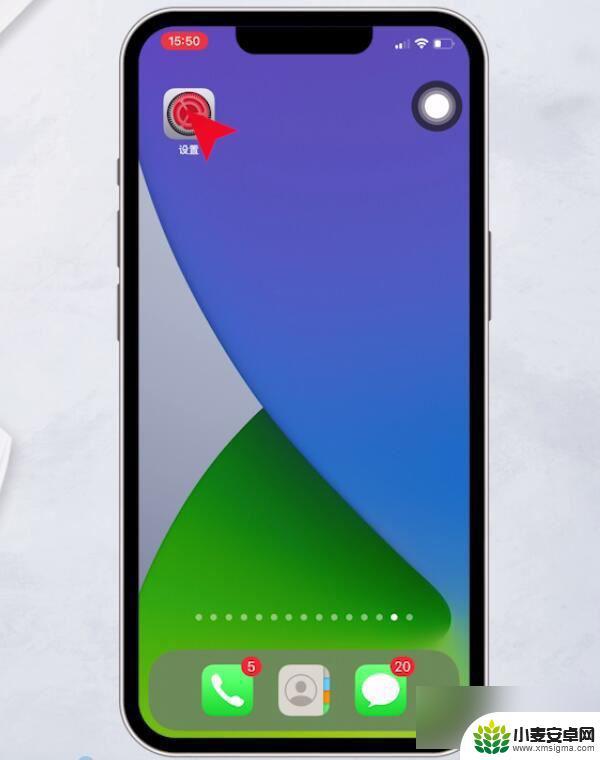
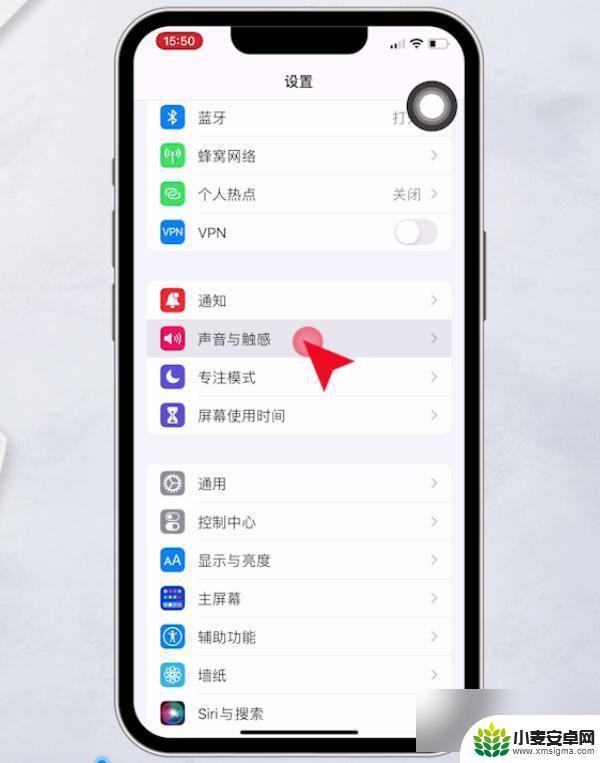
进入页面后,在铃声和提醒下方,拖动音量条,调整音量试试
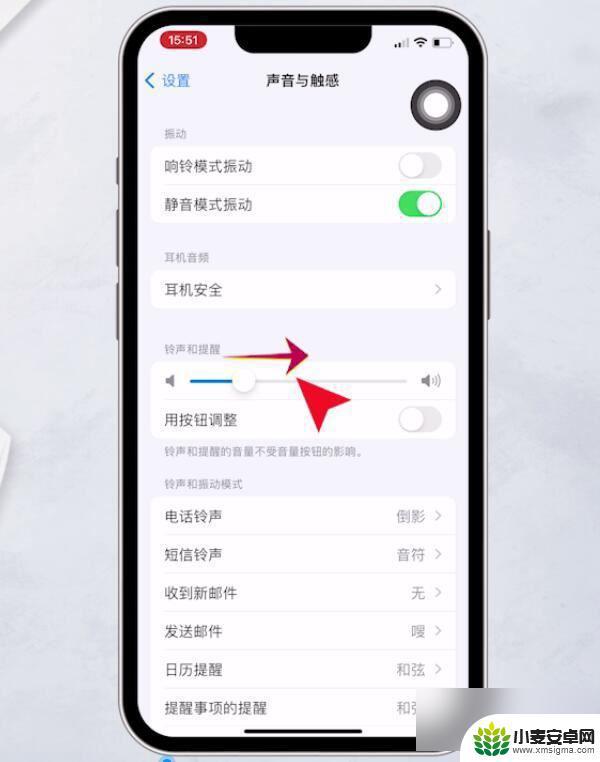
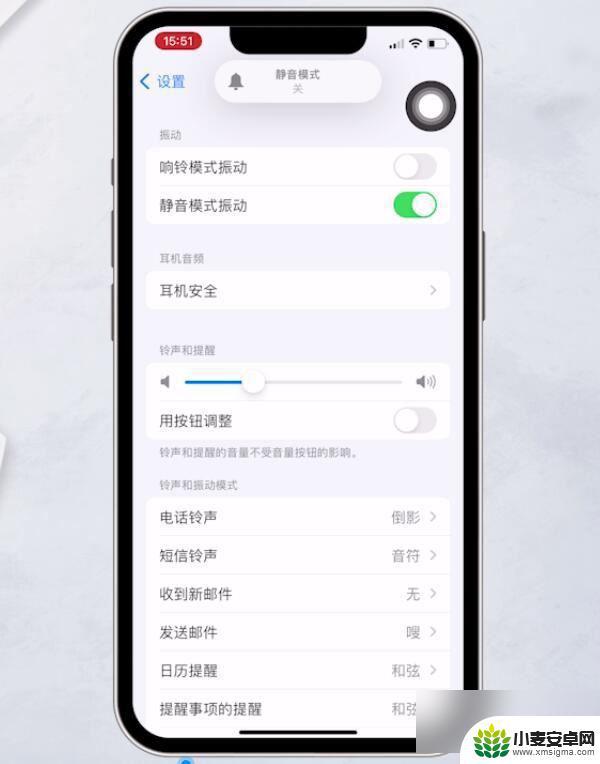
方法二:
长按手机电源键和音量加键
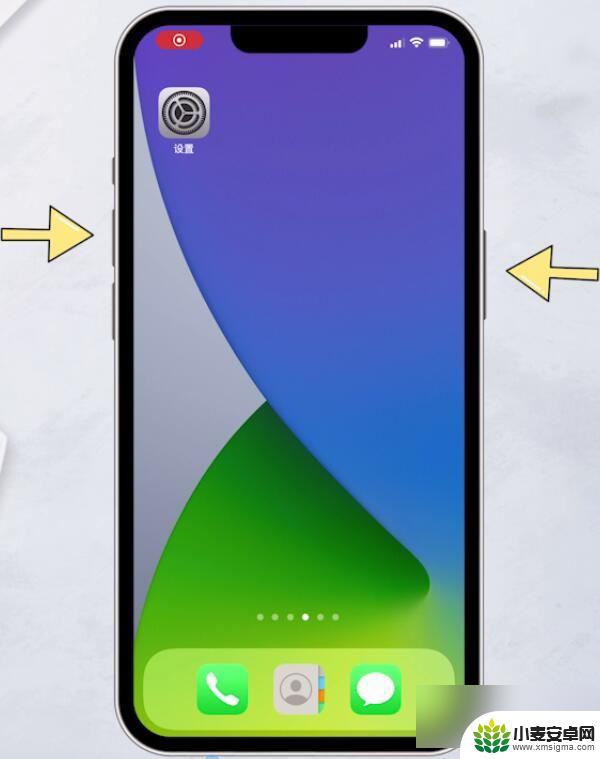
滑动滑块关机,关机之后长按电源键重启即可
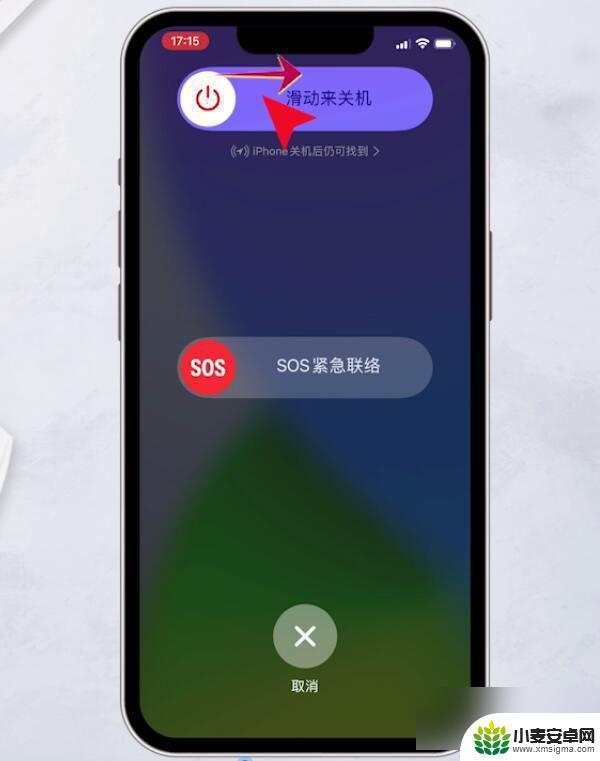
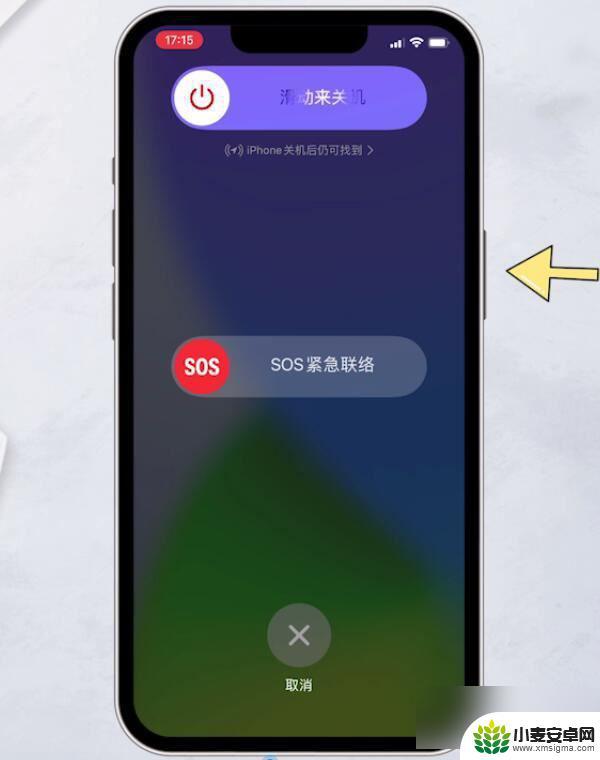
方法三:
打开手机设置,点击蓝牙
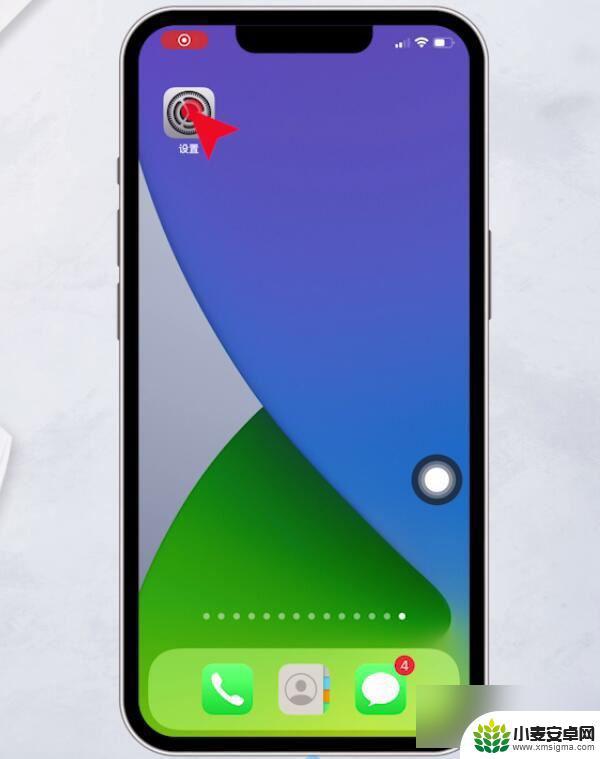
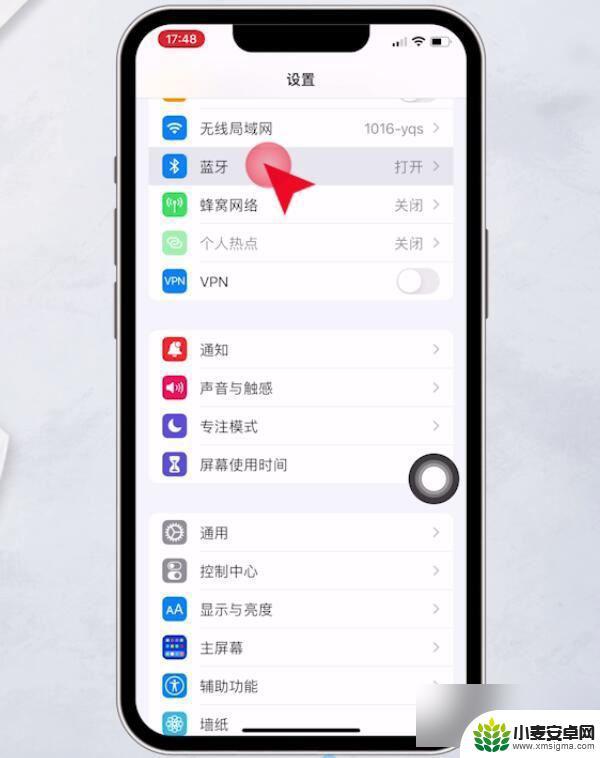
进入页面后,查看是否开启了蓝牙功能,如果开启了,将它关闭即可
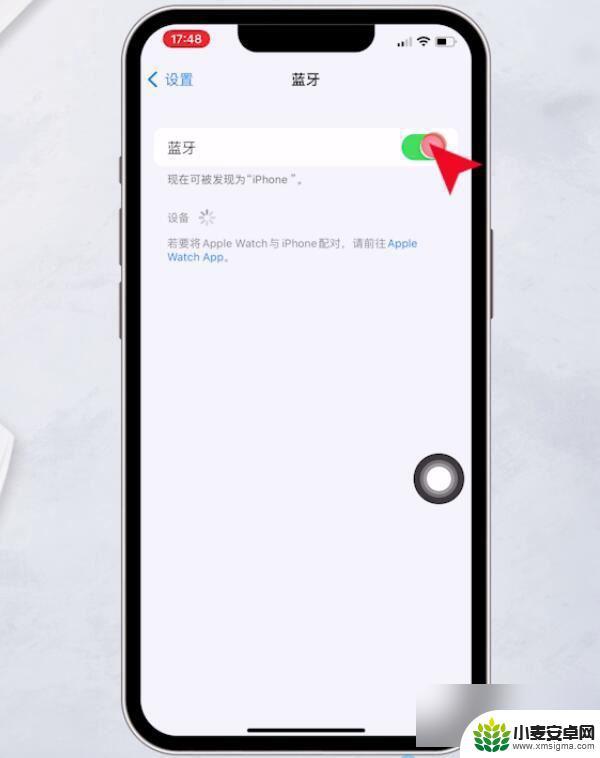
方法四:
检测手机是否设置了勿扰模式,打开手机设置,点击专注模式
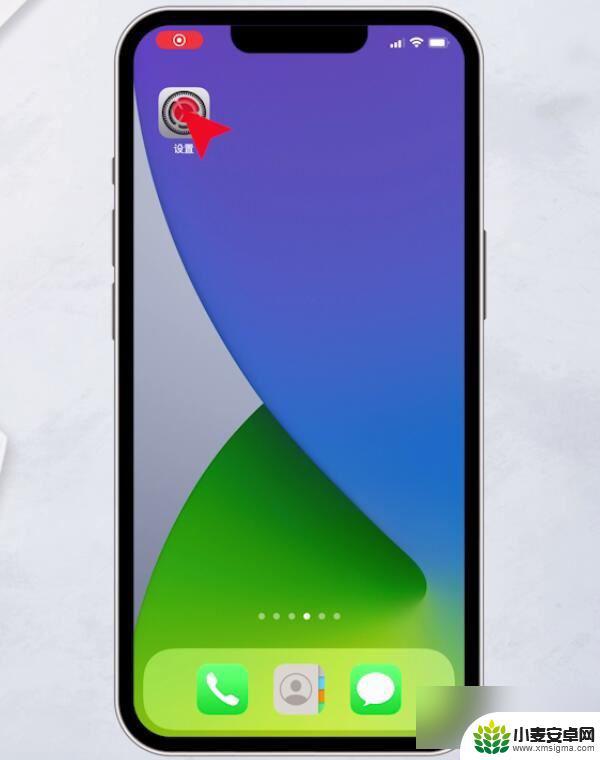
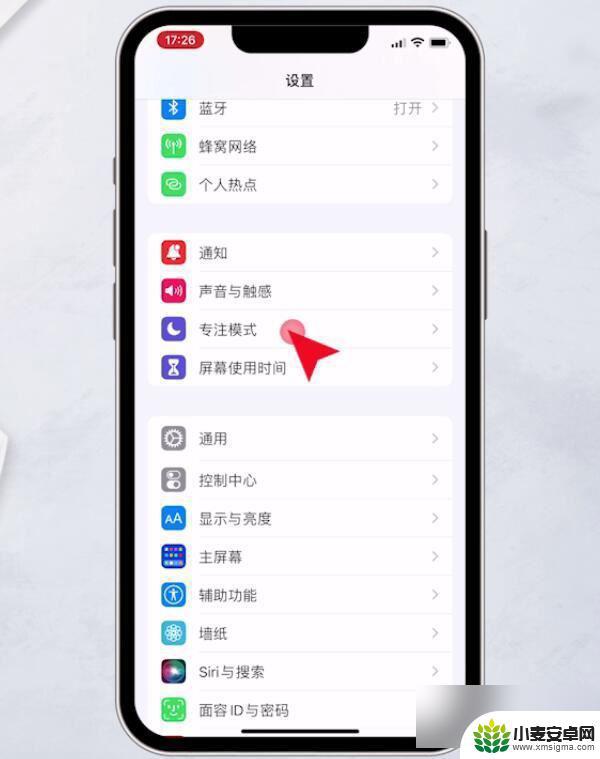
选择勿扰模式,进入页面后,查看是否开启了勿扰模式,如果开启了,将它关闭即可
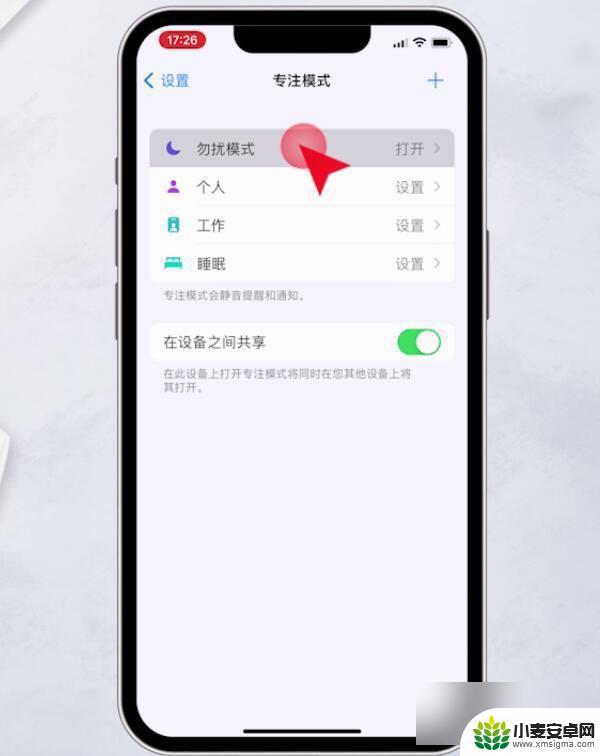
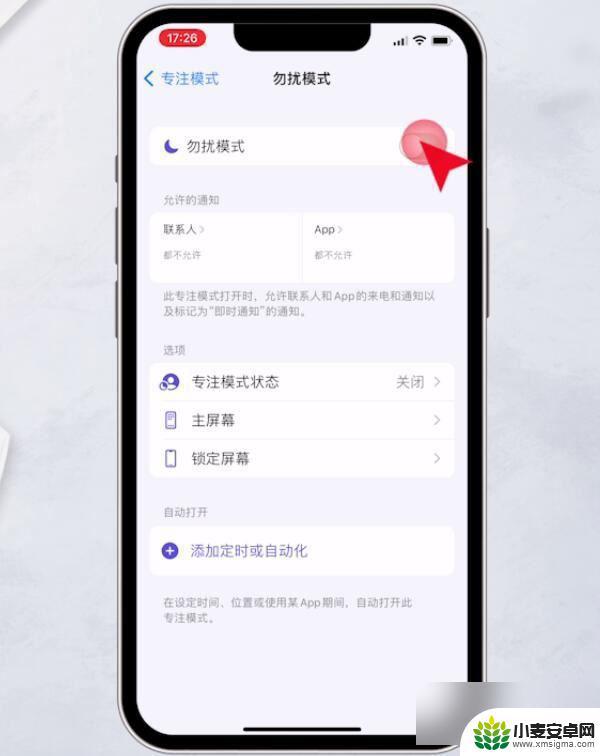
方法五:
打开手机设置,进入页面后,点击通用
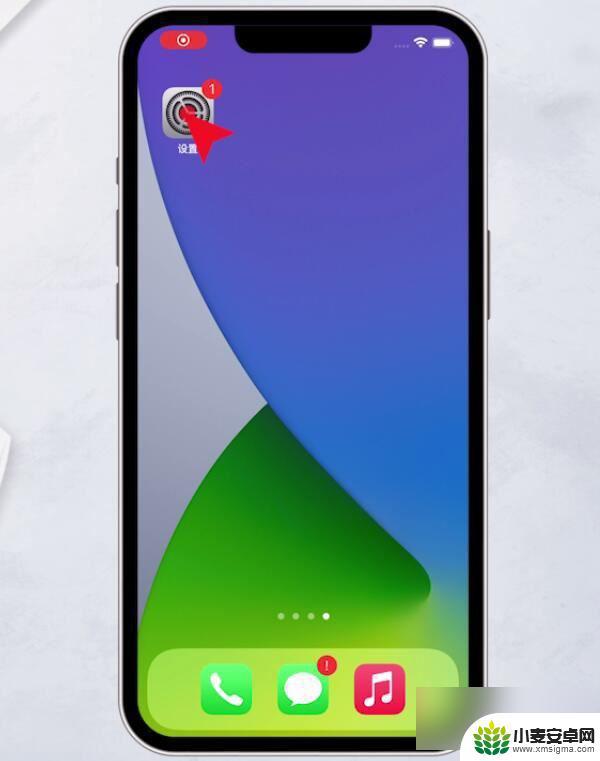
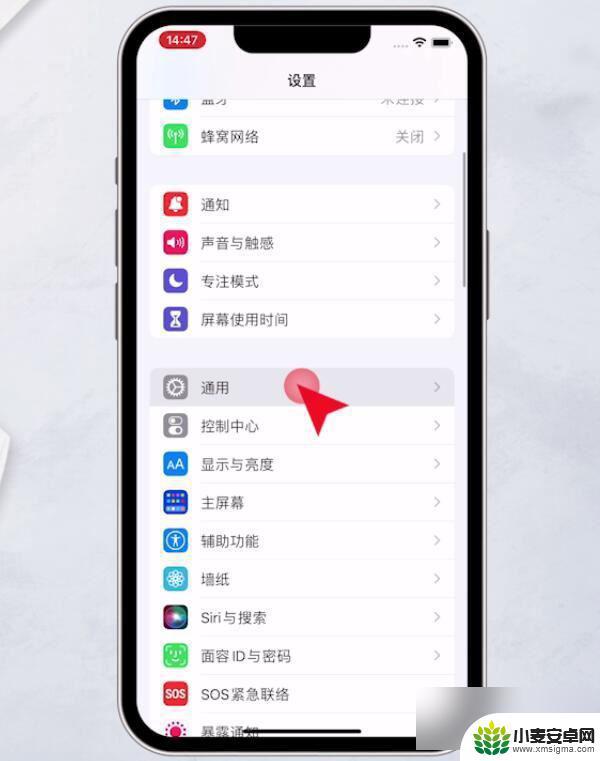
点击传输或还原iPhone,进入页面后,选择还原
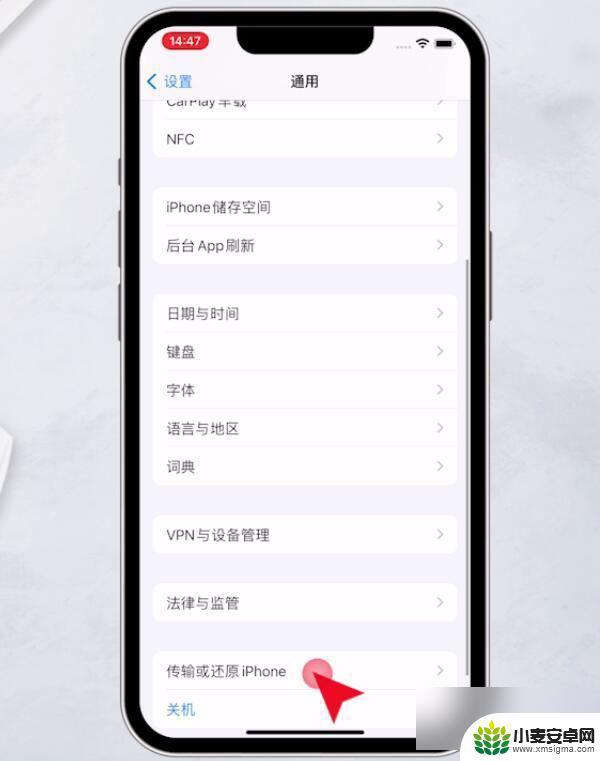
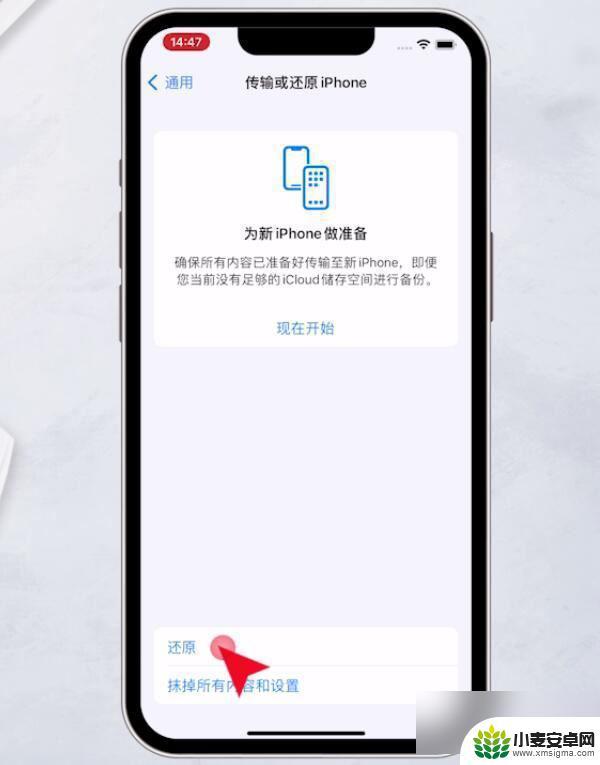
弹出窗口,点击还原所有设置,再次点击还原所有设置即可
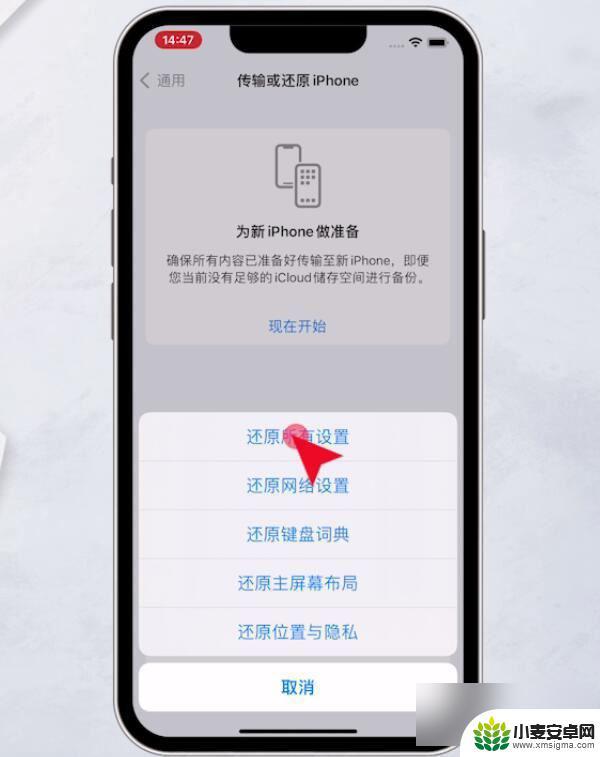
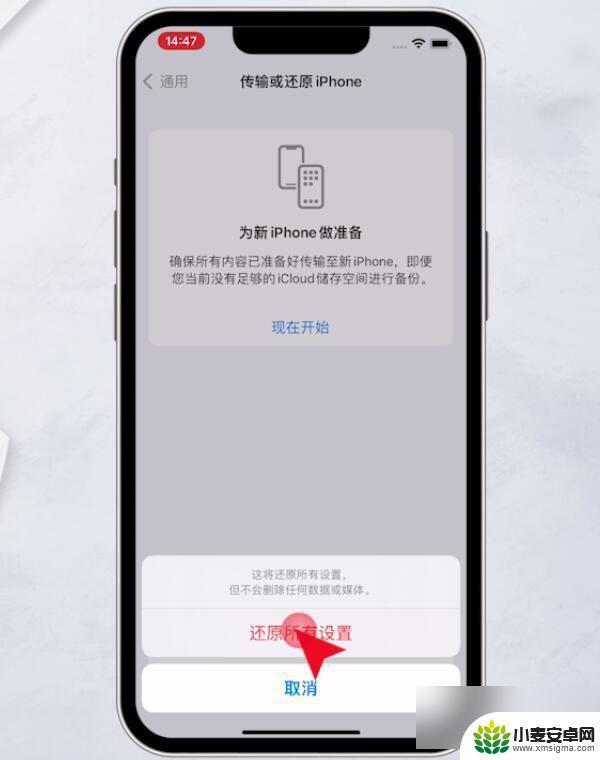
方法六:
打开手机设置,进入页面后,点击通用
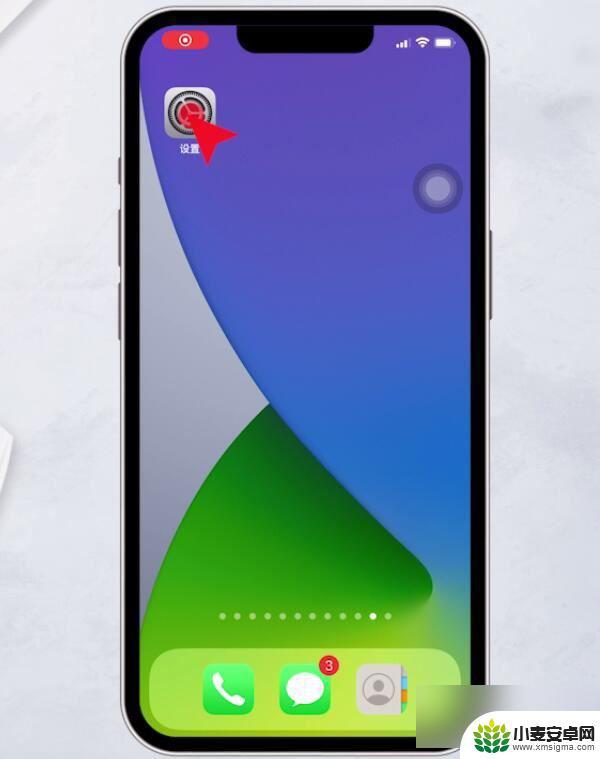
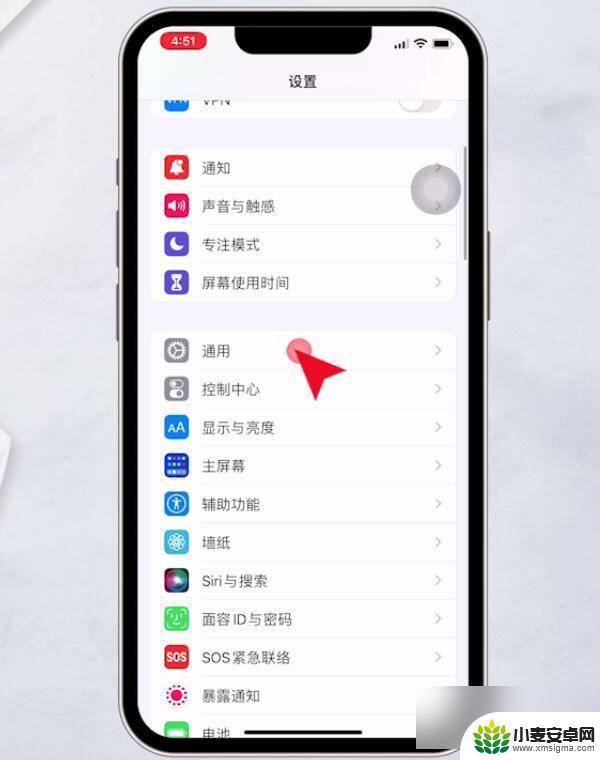
点击传输或还原iPhone
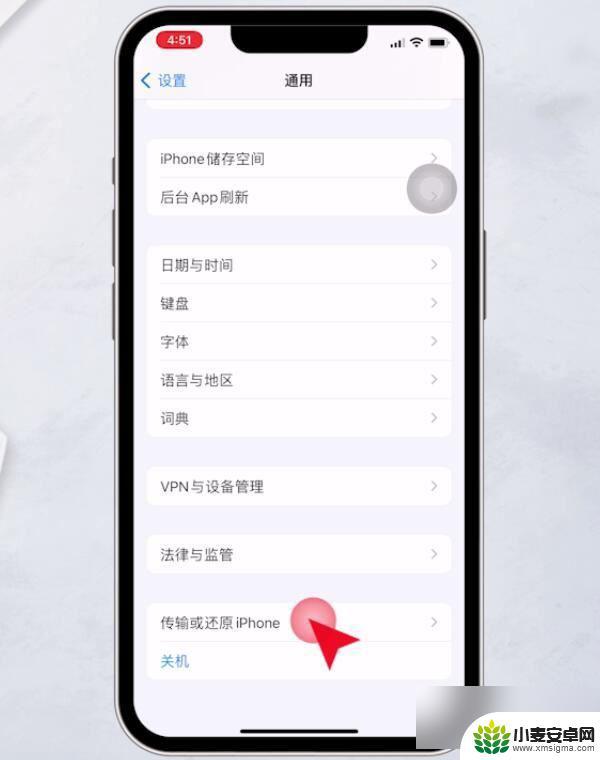
进入页面后,选择抹掉所有内容和设置,点击继续
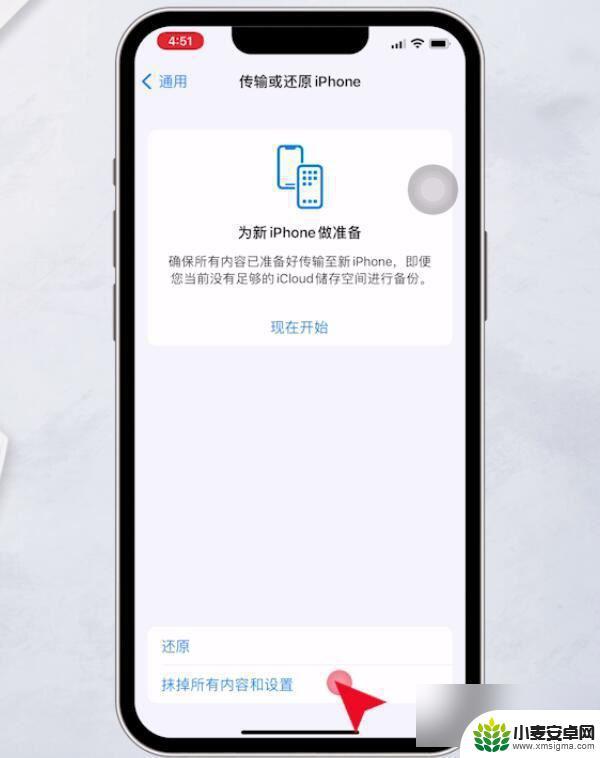
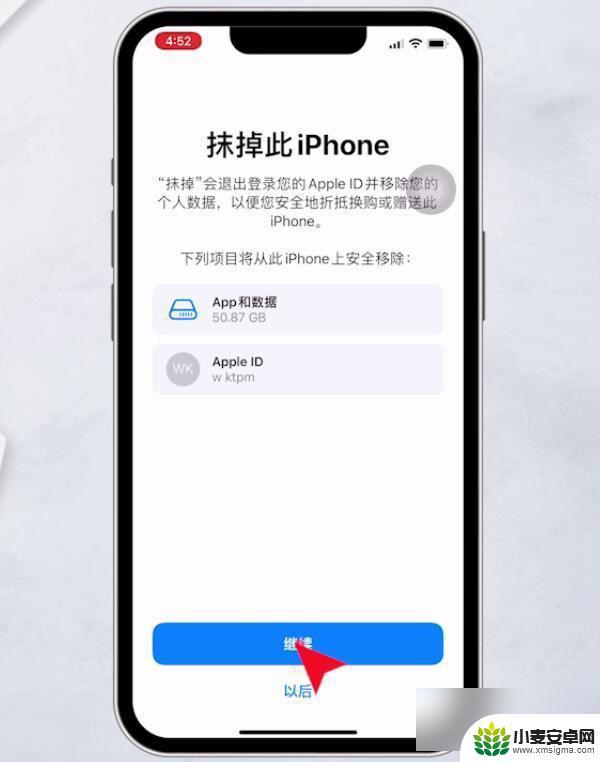
跳过备份,最后点击抹掉iPhone就可以了
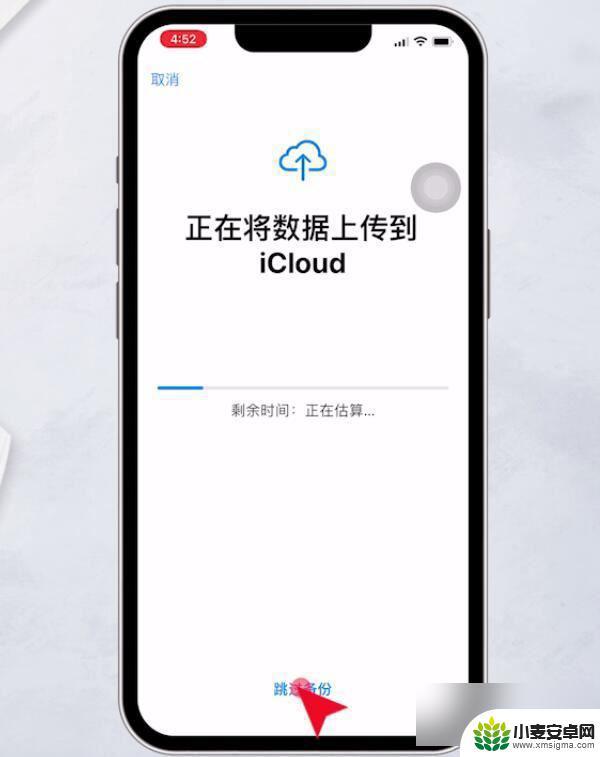
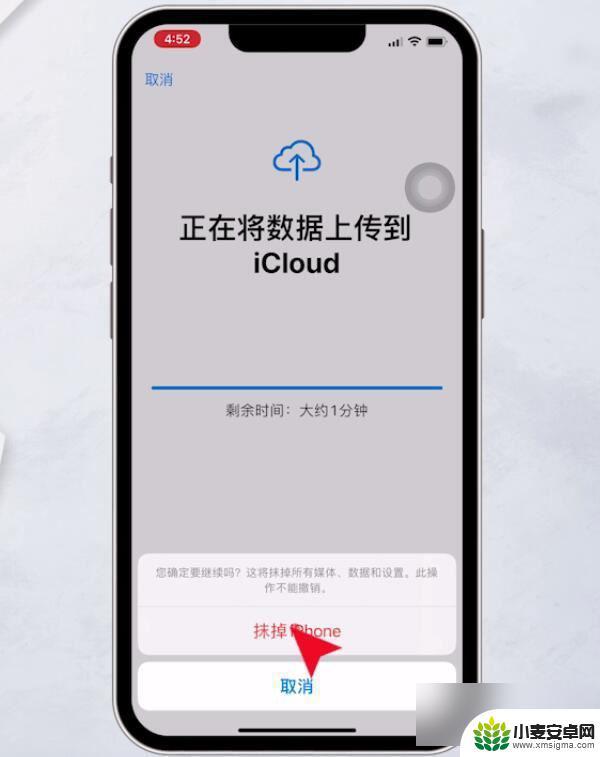
以上是关于苹果手机微信来电话不响的解决方法,如果您遇到这种情况,可以按照以上方法解决,希望这能对大家有所帮助。
相关教程
-
苹果手机微信语音电话不响铃怎么解决 解决苹果手机微信电话没有铃声问题
-
苹果手机微信为什么没有来电铃声 微信电话为什么不响铃
-
iphone通知都打开了微信语音通话没有响铃 苹果手机微信语音通话没有声音
-
vivo手机打微信电话黑屏怎么解除 微信语音通话黑屏怎么办
-
手机微信来视频没有声音咋回事 微信视频通话没有声音怎么办
-
手机微信语音说话没有声音怎么回事 微信语音发送没有声音怎么回事
-
手机声控拍照怎么操作 手机声控拍照设置步骤
-
vivo如何清理手机内存空间 vivo手机清理干净内存技巧
-
用手机怎么扫描文字成电子版 手机扫描纸质文件制作电子版扫描件
-
华为手机如何开启qq分身 华为手机QQ分身快速设置方法












